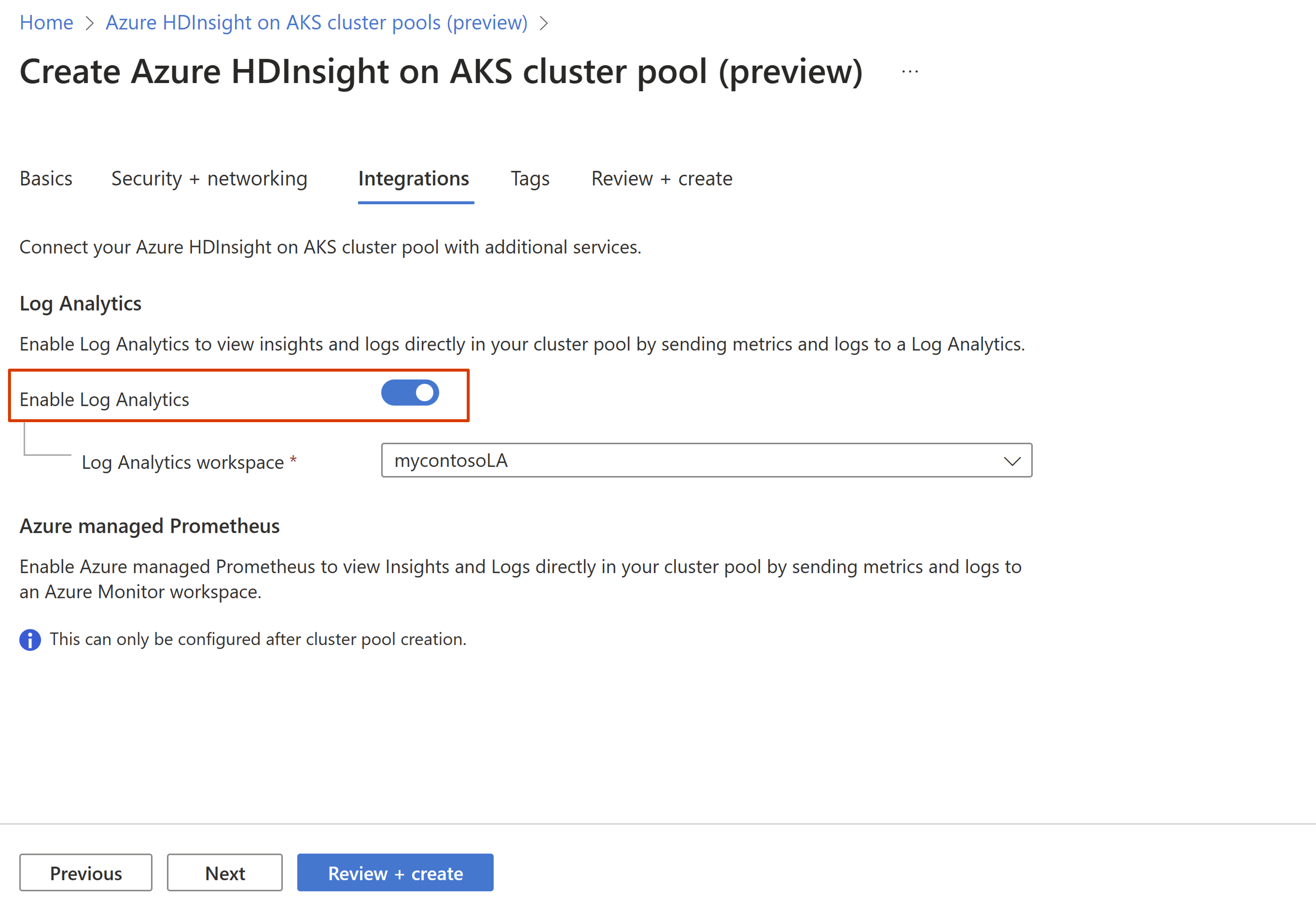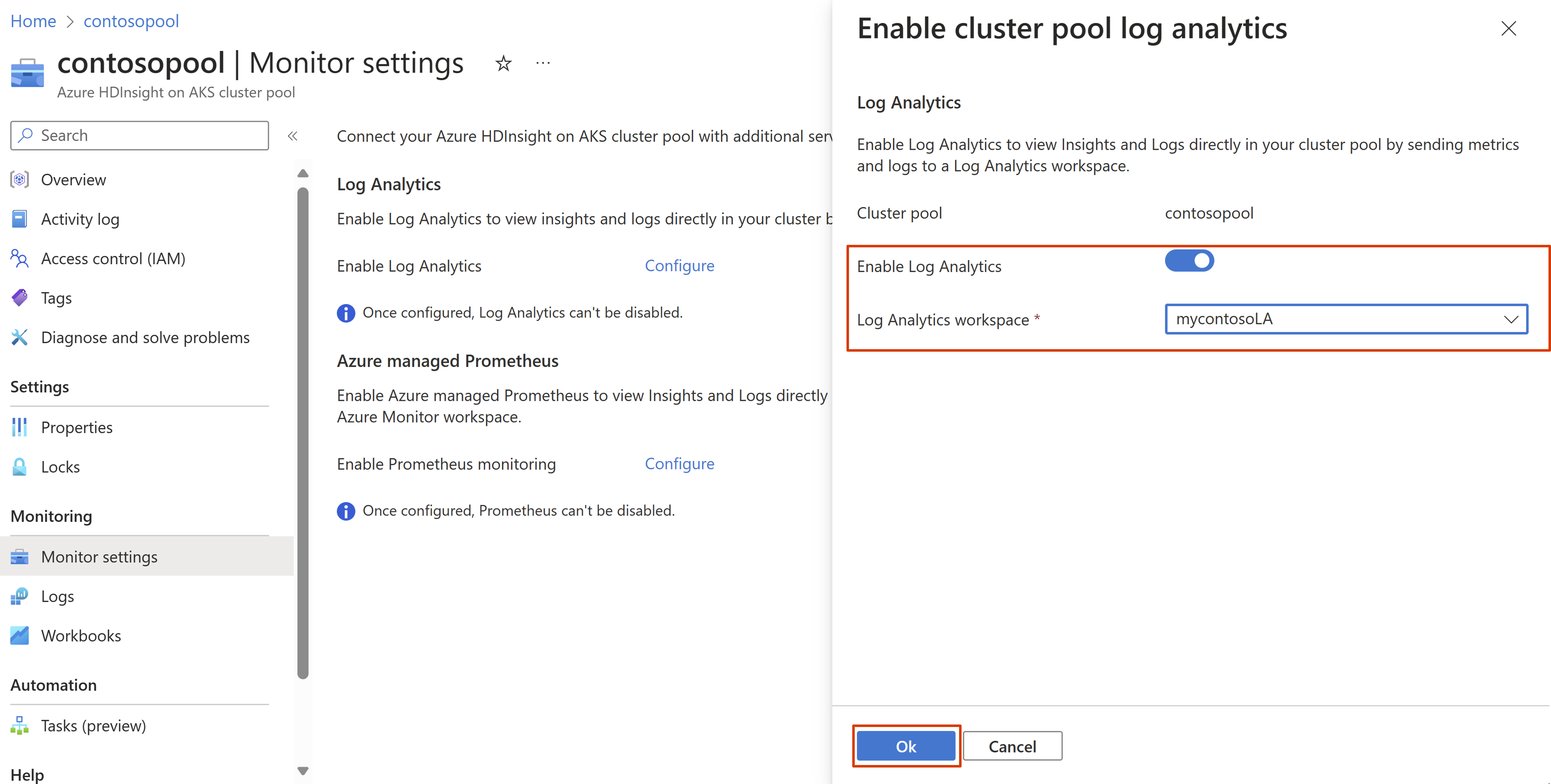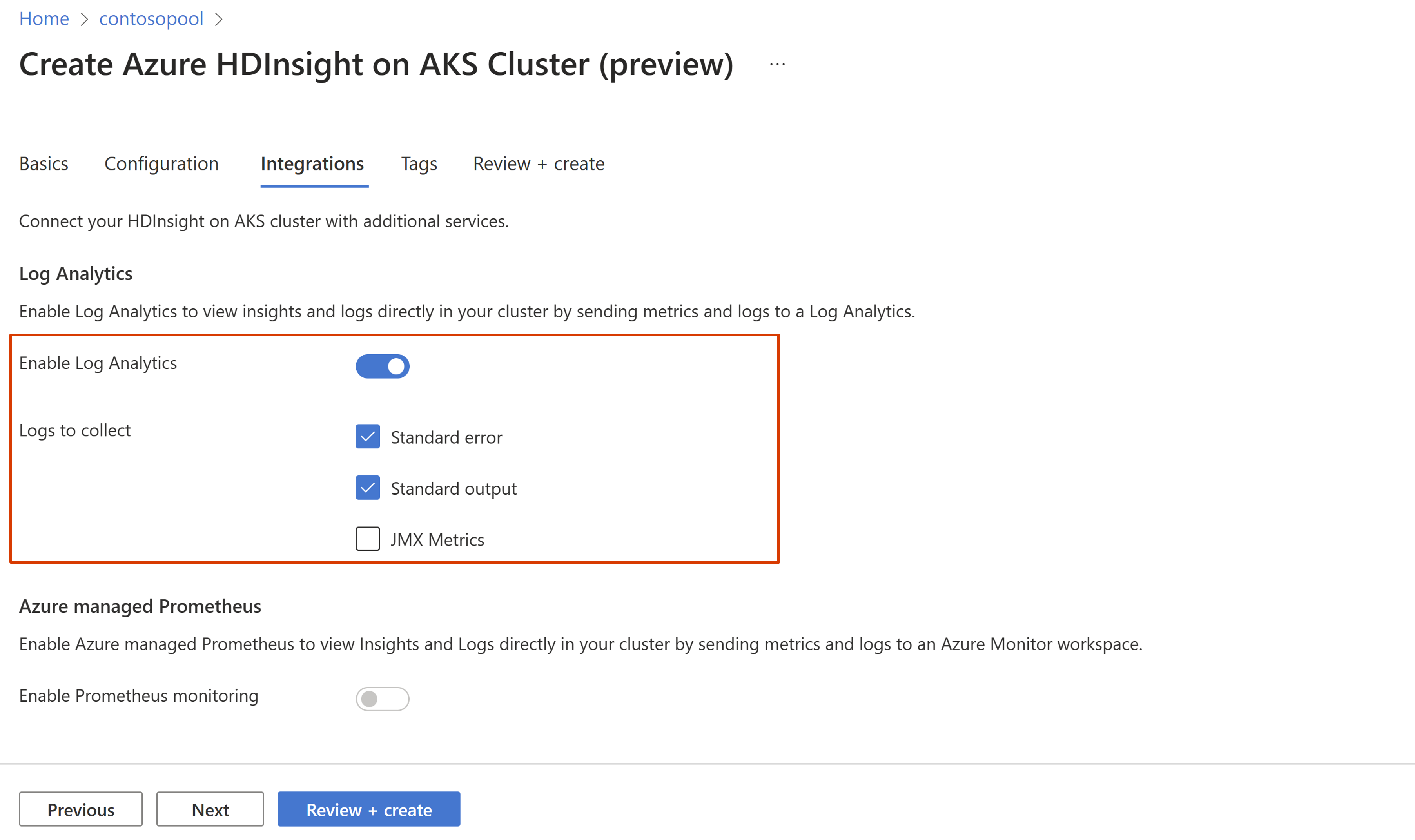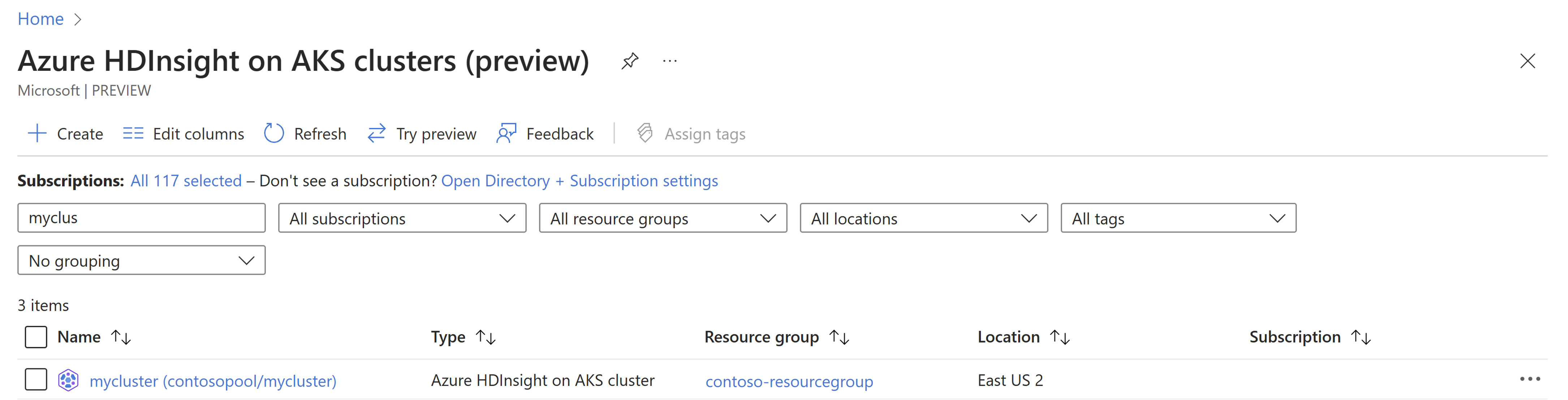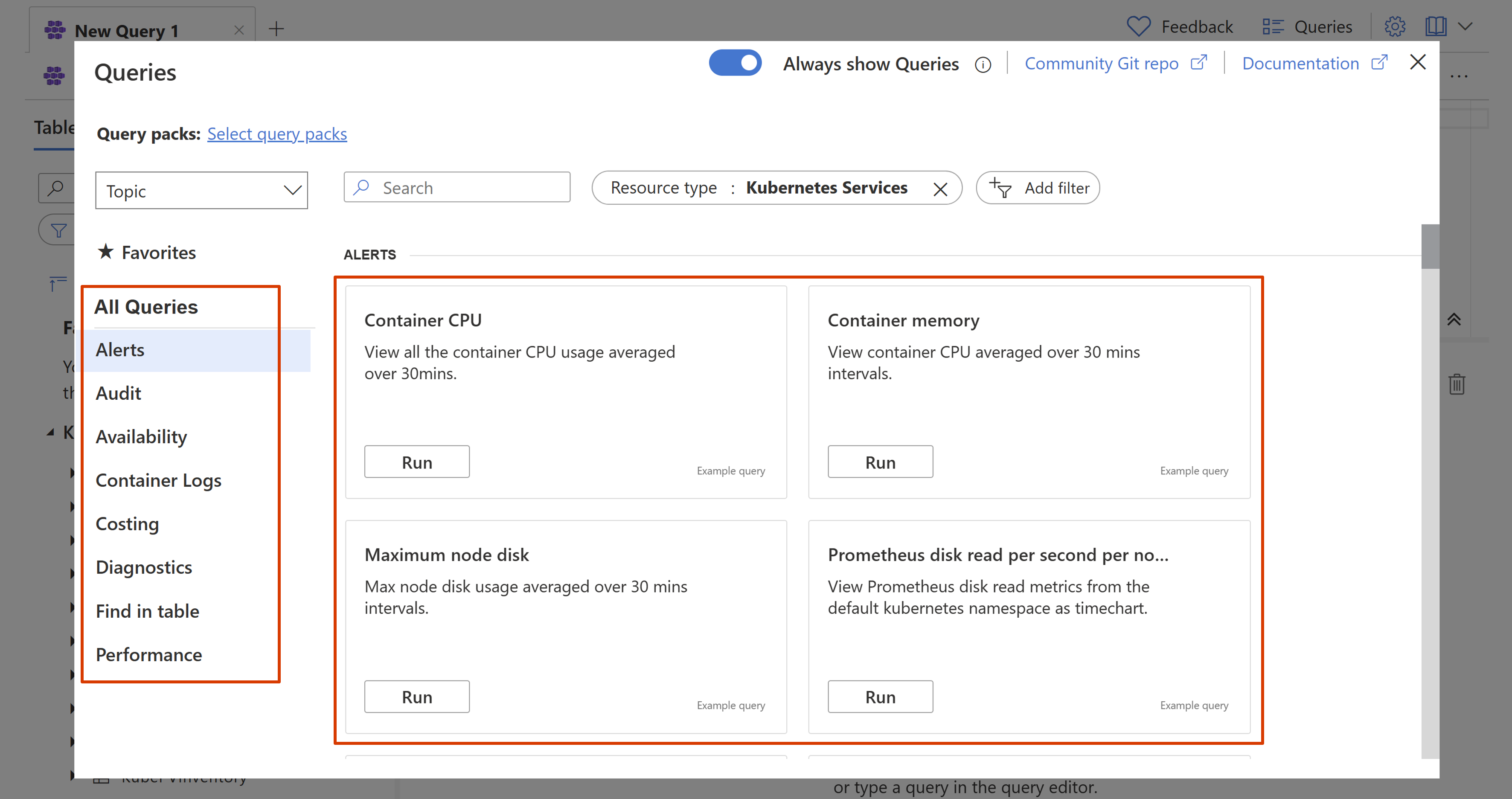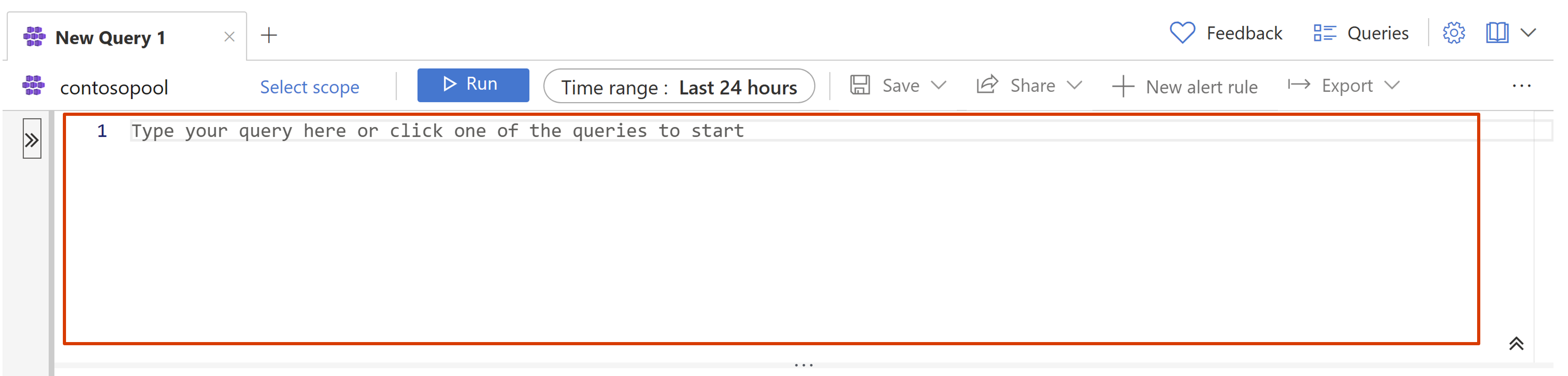Como se integrar ao Log Analytics
Importante
O Azure HDInsight no AKS se aposentou em 31 de janeiro de 2025. Saiba mais com este comunicado.
Você precisa migrar suas cargas de trabalho para microsoft fabric ou um produto equivalente do Azure para evitar o encerramento abrupto de suas cargas de trabalho.
Importante
Esse recurso está atualmente em versão prévia. Os termos de uso complementares para o Microsoft Azure Previews incluem mais termos legais que se aplicam aos recursos do Azure que estão em versão beta, em versão prévia ou ainda não lançados em disponibilidade geral. Para obter informações sobre essa versão prévia específica, consulte Azure HDInsight nas informações de visualização no AKS. Para perguntas ou sugestões de recursos, envie uma solicitação no AskHDInsight com os detalhes e siga-nos para mais atualizações na Comunidade do Azure HDInsight.
Este artigo descreve como habilitar o Log Analytics para monitorar & coletar logs para o pool de clusters e operações de cluster no HDInsight no AKS. Você pode habilitar a integração durante a criação do pool de clusters ou após a criação. Depois que a integração no pool de clusters estiver habilitada, não será possível desabilitar a integração. No entanto, você pode desabilitar a análise de log para clusters individuais, que fazem parte do mesmo pool.
Pré-requisitos
Workspace do Log Analytics. Você pode pensar nesse workspace como um ambiente de logs exclusivo com seu próprio repositório de dados, fontes de dados e soluções. Saiba como criar um espaço de trabalho do Log Analytics .
Nota
O Log Analytics deve ser habilitado primeiro no nível do pool de clusters para habilitá-lo em um nível de cluster.
A configuração no nível do pool de clusters é uma opção global para todos os clusters nesse pool, portanto, todos os clusters no mesmo pool de clusters só podem enviar logs para um workspace do Log Analytics.
Habilitar o Log Analytics usando o portal durante a criação do pool de clusters
Entre no portal da Azure.
Selecione Criar um recurso e pesquise cluster pool no Marketplace e selecione Azure HDInsight no AKS Cluster Pool. Para obter mais informações sobre como iniciar o processo de criação do pool de clusters, consulte Criar um pool de clusters.
Navegue até o painel Integrações e selecione Habilitar Log Analytics.
Na lista suspensa, selecione um workspace do Log Analytics existente. Conclua os detalhes restantes necessários para concluir a criação do pool de clusters e selecione Criar.
O Log Analytics é habilitado quando o pool de clusters é criado com êxito. Todos os recursos de monitoramento podem ser acessados na seção Monitoramento do seu pool de clusters .
Habilitar o Log Analytics usando o portal após a criação do pool de clusters
Na barra de pesquisa do portal do Azure, digite "HDInsight em conjuntos de clusters do AKS" e selecione Azure HDInsight em conjuntos de clusters do AKS para ir para a página de conjuntos de clusters. Na página de pool de clusters do HDInsight no AKS, selecione o pool de clusters.
Navegue até o painel "Configurações de Monitoramento" no menu esquerdo e clique em "Configurar" para habilitar o Log Analytics.
Selecione um workspace do Log Analytics existente e clique em Ok.
Habilitar o Log Analytics usando o portal durante a criação do cluster
Na barra de pesquisa do portal do Azure, digite "HDInsight em pools de clusters do AKS" e selecione Azure HDInsight em pools de clusters do AKS para acessar a página de pools de clusters. Na página de pools de cluster do HDInsight no AKS, selecione o pool de clusters no qual você deseja criar um cluster.
Nota
É importante garantir que o pool de clusters selecionado tenha o Log Analytics habilitado.
Selecione Novo Cluster para iniciar o processo de criação. Para obter mais informações sobre como iniciar o processo de criação do cluster, consulte Criar um cluster.
Navegue até a página Integrações, selecione Habilitar Log Analytics.
Selecione um ou mais tipos de logs que você deseja coletar. Conclua os detalhes restantes necessários para concluir a criação do cluster e selecione Criar.
Nota
Se nenhuma opção estiver selecionada, somente os logs de serviço do AKS estarão disponíveis.
O Log Analytics é habilitado quando o cluster é criado com êxito. Todos os recursos de monitoramento podem ser acessados na seção Monitoramento do cluster.
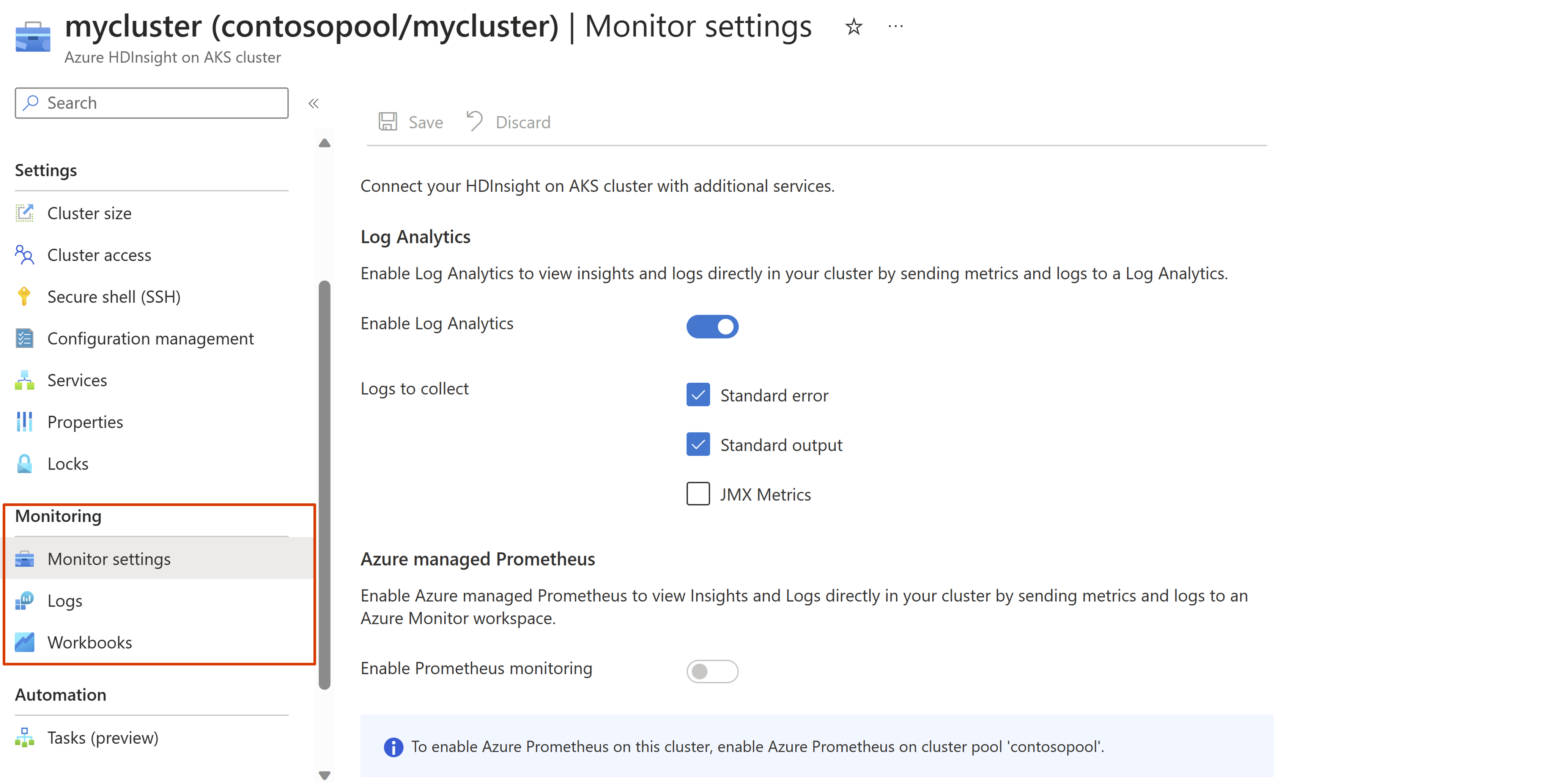
Habilitar o Log Analytics usando o portal após a criação do cluster
Na barra de pesquisa superior do portal do Azure, digite "HDInsight em clusters AKS" e selecione Azure HDInsight em clusters do AKS no menu suspenso. Na página de pools de cluster do HDInsight no AKS, selecione o nome do cluster na página de lista.
Navegue até a folha "Configurações de monitoramento", selecione Habilitar Log Analytics. Escolha um ou mais tipos de logs que você deseja coletar e clique em Salvar.
Nota
Se nenhuma opção estiver selecionada, somente os logs de serviço do AKS estarão disponíveis.
Acessar as tabelas de log e executar consultas usando o portal
No portal do Azure, selecione seu pool de clusters ou cluster desejado para abri-lo.
Navegue até a seção Monitoramento e selecione o painel Logs para consultar e analisar os dados coletados.
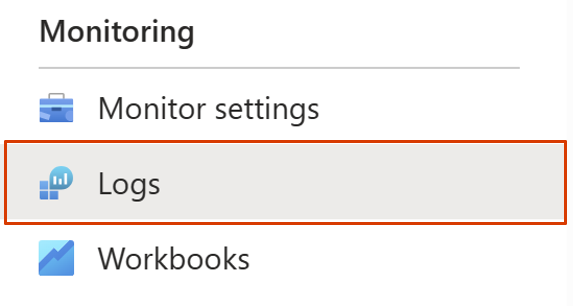
Uma lista de modelos de consulta comumente usados é fornecida para escolher entre simplificar o processo ou você pode escrever sua própria consulta usando o console fornecido.